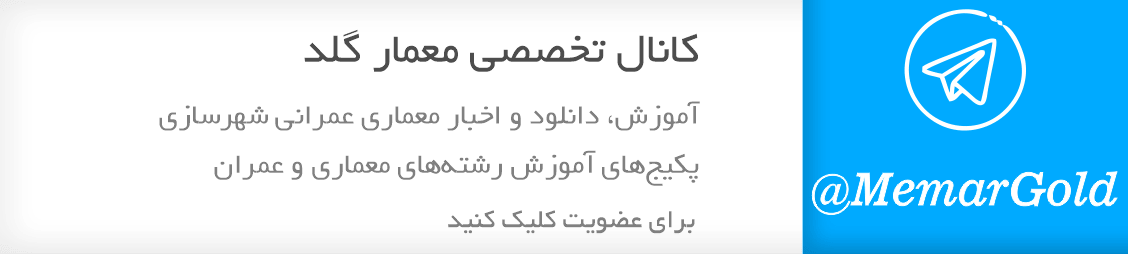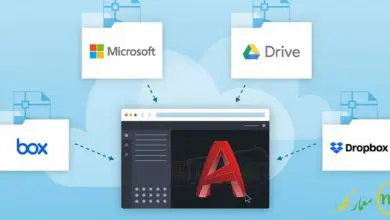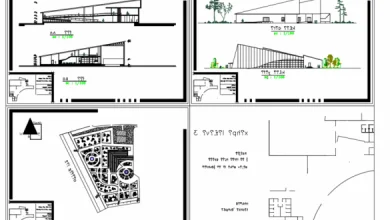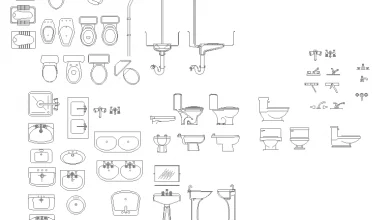آموزش رفع ارور 1606 در اتوکد- erorr 1606 autocad

در صورتی که شما هم هنگام نصب اتوکد با ارور 1606 مواجه شده اید پس حتما این پست رو بخونید. هر چند که erorr 1606 جز ارورهای پیچده قرار میگیره ولی ما سعی میکنیم به صورت اسان برای شما توضیح بدیم ه چطور این ارور رو برطرف کنید. پس با دقت ادامه مطلب رو بخونید.
ارور 1606 چه موقع رخ می دهد و چگونه است؟
هنگام #نصب یا راه اندازی نرم افزار AutoCAD برای اولین بار، یکی از پیام های زیر ظاهر می شود:
“Error 1606. Could not access network location.”
که به شکل زیر هستند:
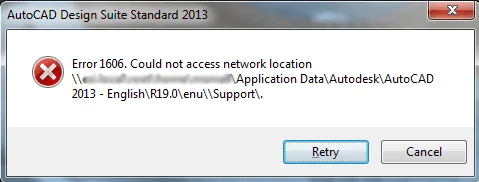
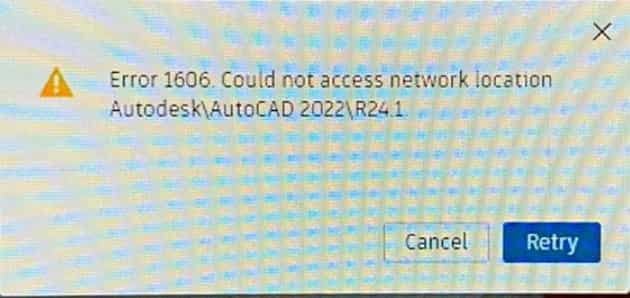
چرا با ارور 1606 مواجه می شویم؟ علت چیست؟
این خطا به یکی از علل زیر رخ می دهد:
- قبلا نسخه دیگری از اتوکد روی سیستمتون نصب بود و به درستی حذف نشد (بعضی از فایل هاش هنوز موجوده توی سیستمتون)
- تنظیمات نادرست ریجستری ویندوز در پوشه های shell یا User Shell Folders
- و اما محتمل ترین دلیل این ارور تغییر مسیر پوشه است. هیچ کدام از نرم افزارهای AutDesk تغییر مسیر پوشه رو پشتیبانی نمیکنن.
- پوشه User یا Public profile folders گم شده یا محدود شده
- ممکنه ویندوزتون معیوب باشه
آموزش رفع ارور 1606 در اتوکد
چندین راه حل رو با هم دیگه بررسی می کنیم، شما می تونید بعد از هر مرحله اقدام کنید شاید مشکل برطرف شده باشه؛
راه حل 1 : کلیدهای ریجستری Shell Folders را بررسی کنید. مراحل:
1- از طریق منوی start پنجره run رو باز کنید و عبارت regedit رو تایپ کنید و اینتر بزنید.
2- در پنجره ای که باز میشه به مسیر زیر بروید:
HKEY_LOCAL_MACHINE\Software\Microsoft\Windows\CurrentVersion\Explorer\Shell Folders3- مسیر بالا رو که برید اونجا یه فایل هست به اسم: Common Documents ، دقت کنید که مقادیرش مثل زیر باشه:
- Name = Common Documents
- Type = REG_SZ
- Data = C:\Users\Public\Documents
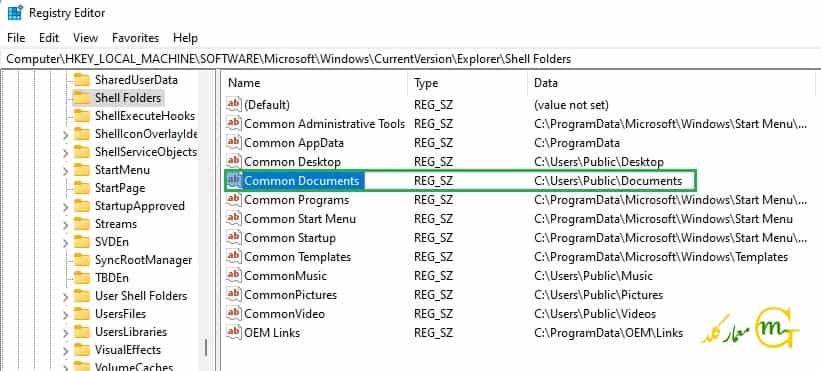
4- نکته: اگر فایل بالا ( Common Documents ) وجود نداشت، آن را اضافه کنید. ولی چطور؟ کافیه در همون صفحه کلیک راست کنید و از طریق گزینه New و سپس انتخاب گزینه String Value یک فایل جدید به اسم Common Documents بسازید و مقادیرش ( Name، Type و Data ) دقیقا مثل مرحله 3 باشد.
5- حالا برید به درایو c ویندوزتون و پوشه User رو باز کنید و حالا وارد پوشه public شوید و ببینید مسیری که در قسمت Data for keys در عکس بالا هست وجود داره؟ اگر پوشه ها موجوده که عالیه ولی اگر نیست باید اون پوشه رو بسازید. (مثلا اگر پوشه Public Documents وجود نداشت یک پوشه به همین اسم بسازید.)
6- مراحل 3 تا 5 را برای مسیرهای زیر هم انجام دهید:
1. HKEY_LOCAL_MACHINE\SOFTWARE\Microsoft\Windows\CurrentVersion\Explorer\User Shell Folders\Common Document 2. HKEY_CURRENT_USER\SOFTWARE\Microsoft\Windows\CurrentVersion\Explorer\Shell Folders\Common Document 3. HKEY_CURRENT_USER\SOFTWARE\Microsoft\Windows\CurrentVersion\Explorer\User Shell Folders\Common Documents
7- سیستم را ریستارت کنید و اقدام به نصب اتوکد کنید.
راه حل 2 : مراحل زیر را برای تصحیح پوشه های User انجام دهید. مراحل:
1- ریجستری ویندوز را باز کنید و به مسیر زیر بروید:
HKEY_LOCAL_MACHINE\SOFTWARE\Microsoft\Windows\CurrentVersion\Explorer\Shell Folders2- مواردی که در عکس زیر با رنگ زرد مشخص شده، دقت کنید که حتما مسیرشون در درایو C و دقیقا طبق همین عکس باشد:
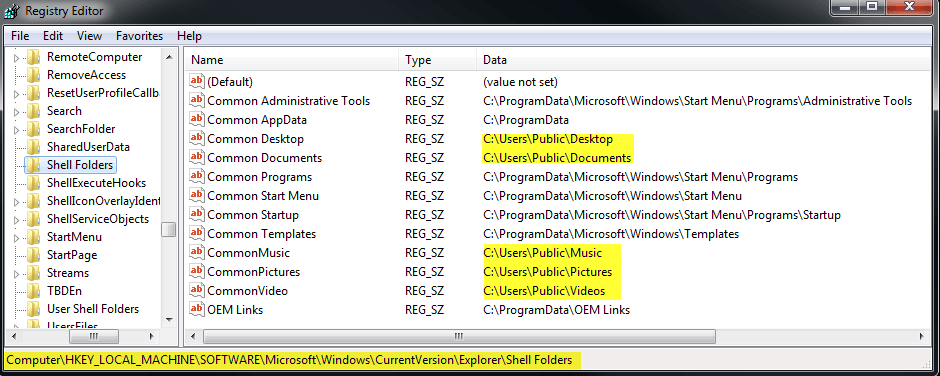
3- خب حالا چک کنید که پوشه ها در مسیر C:\Users\Public وجود دارند یا خیر؛ اگر وجود نداشتن پوشه ها رو خودتون دستی بسازید؛ با نام های زیر:
- Desktop
- Documents
- Music
- Pictures
- Videos
4- حالا سیستم را ریستارت کنید و اقدام به نصب اتوکد کنید به احتمال زیاد درست شد میشه.
راه حل 3 : یک حساب جدید در ویندوز ایجاد کنید. مراحل:
بسیار از مواقع به علت اینکه برخی از فایل های ویندوز شما حذف شده است اصطلاحا ویندوز شما معیوب شده است به همین دلیل ساخت یک اکانت جدید در ویندوز می تواند راهگشا باشد؛ برای ساخت حساب آموزش ساخت حساب کابری در ویندوز را ببینید. پس از ایجاد حساب جدید اقدام به نصب اتوکد در حساب جدید کنید. (نکته: حتما اکانت از نوع Administrator باشد.)
حتما نتیجه کارتون رو از طریق کامنت ها به ما اطلاع بدید، چه درست بشه چه نشه؛
لیست سایر ارورهای اتوکد:
ارور 4000 اتوکد ارور 4005 اتوکد ارور 240 اتوکد
همچنین اگر میخواهید به صورت حرفه ای با اتوکد کار کنید و اصولی اتوکد رو یاد بگیرید، در دوره آموزش اتوکد معمار گلد شرکت کنید.